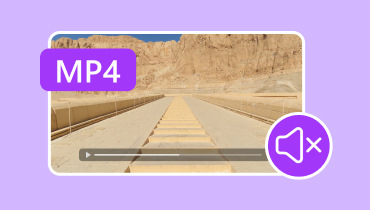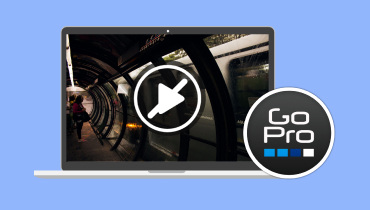4DDiG 視訊修復:修復損壞影片的最佳工具
4DDiG視訊修復 是一款出色的工具,可幫助您修復損壞的影片。無論您的影片損壞還是無法播放,都可以使用此工具獲得所需的結果。如果您不熟悉這款影片修復工具,一開始可能會感到困惑。幸運的是,本文提供了所有必要的資訊。透過這篇評測,您將有機會了解工具的主要功能、限制、定價方案和使用方法。除此之外,您還將找到電腦上可用的最佳替代方案,輕鬆修復影片。因此,想要開始了解有關這款影片修復程序的一切,請立即閱讀這篇評論!
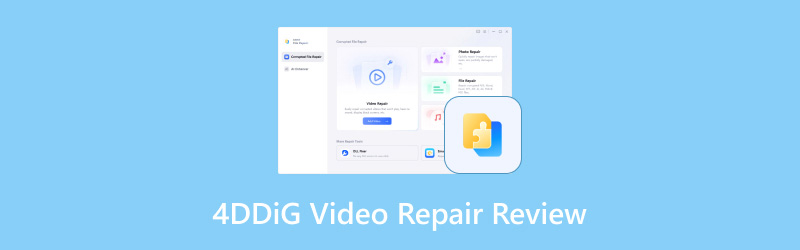
頁面內容
第一部分:4DDiG 視訊修復的主要功能
這款影片修復程式是修復受損影片檔案最有效的選擇之一。若要了解更多其核心功能,請瀏覽以下所有功能。
修復損壞的視訊文件
這款影片修復程式的核心功能是修復損壞的影片檔案。其最大的優點是修復過程非常流暢。它甚至可以提供快速的視訊修復流程,非常適合那些希望節省處理大量視訊檔案時間的用戶。它甚至支援多種視訊格式。您可以: 修復MOV、MP4、MKV、AVI 和其他檔案格式。
支援高品質視頻
我們喜歡的是,該平台甚至可以處理高品質的影片。這樣,即使您的 1080p 或 4K 視訊損壞,您仍然可以使用此視訊修復工具並獲得所需的結果。此外,該工具還能確保在修復過程中不會影響影片質量,讓您盡情享受影片的精彩。
簡單的使用者介面
如果您是非專業用戶,這款影片修復工具非常適合您。因為它擁有全面的用戶介面,讓您可以輕鬆修復損壞的視訊檔案。
優惠庫存視頻
對於想要測試該軟體影片修復功能的用戶,可以使用程式的庫存影片。透過這些視頻,您可以查看該工具是否運作良好。您甚至可以使用「預覽」部分,在繼續儲存之前查看完整的結果。
第 2 部分。如何使用 4DDiG 視訊修復
想了解如何使用視訊修復工具修復損壞的視訊檔案嗎?請檢查並按照以下步驟操作。
步驟1。 在電腦上下載 4DDiG 視訊修復軟體。安裝完成後,啟動主介面進行修復。
第2步。 然後,從主介面點擊 新增影片 下方按鈕即可開始插入資料夾中損壞的影片。您也可以使用下方的庫存影片來測試程式的功能。
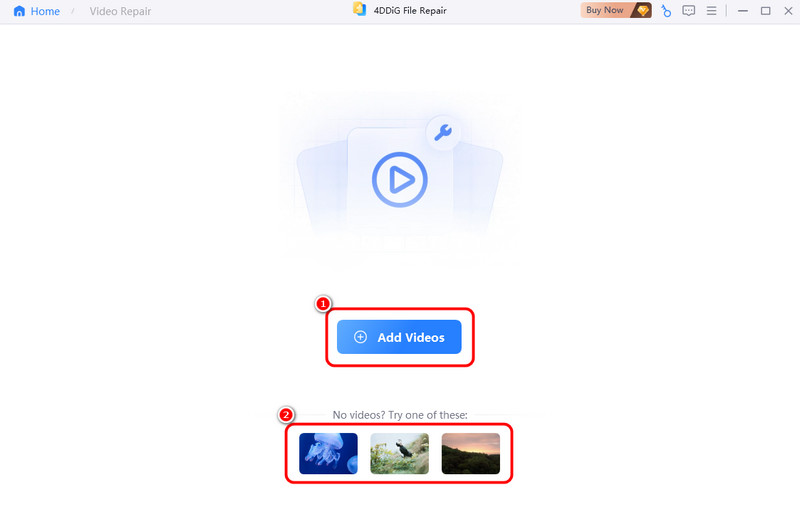
第三步 之後,點擊 修理 下方按鈕。完成後,軟體將啟動視訊修復過程。完成後,您可以點擊「預覽」按鈕檢查影片。
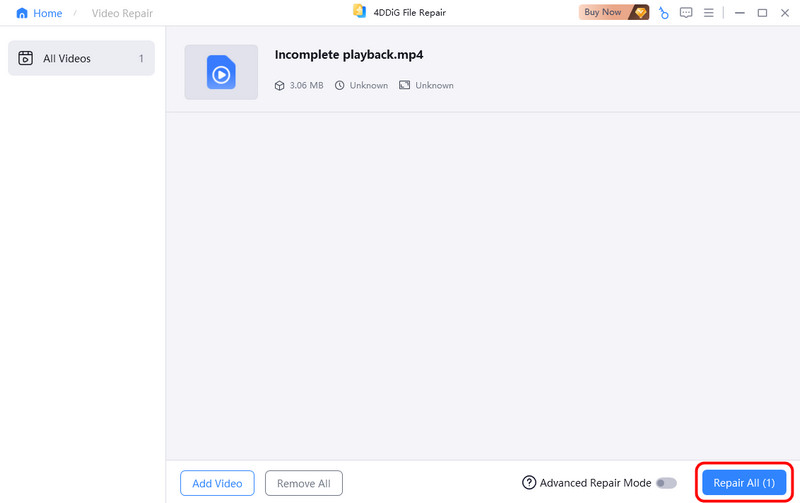
第四步。 點擊 救 右側介面中的按鈕開始將修復後的影片儲存到您的電腦。

透過此說明,您可以立即 修復你的視頻。這裡的優點是它有一個簡單的用戶介面,使其成為所有類型用戶的理想選擇。
第 3 部分。 4DDiG 視訊修復的局限性
4DDiG 是一款出色的視訊修復工具。它可以在修復完成後提供您所需的結果。然而,在修復過程中,您也可能會遇到一些限制。如果您想了解它的缺點,請參閱下面的詳細說明。
免費版的影片檔案數量有限
使用該軟體的免費版本時,您只能處理有限數量的影片檔案。它也不允許您以更高品質的影片保存。
缺乏影片編輯功能
該軟體的另一個缺點是缺乏增強影片的編輯功能。因此,建議使用單獨的影片編輯器來增強影片品質。
昂貴的訂閱計劃
由於該工具並非完全免費,您必須使用其付費方案才能獲得更多高級功能。唯一的問題是價格太高。
第四部分:4DDiG 視訊修復的定價方案
若要取得視訊修復工具的高級版本,請參閱下表中列出的定價方案。
| 計劃 | 1個月許可證 | 1年許可證 | 終身許可證 |
| 價錢 | $35.95 | $35.95 | $35.95 |
| 內含物 | • 1 台電腦 1 個許可證 • 修復損壞的影片、照片、音訊、文件和 Adobe 文件 • 提升影片和照片品質 • 為黑白影片和照片著色 • 使用 AI 擴充和填滿影像(可用 4 次)全新 • 帶有文件預覽的批次 • 1 個月免費升級 | • 1 台電腦 1 個許可證 • 修復損壞的影片、照片、音訊、文件和 Adobe 文件 • 增強視訊和 • 為黑白影片和照片著色 • 使用 AI 擴充和填滿影像(可用 48 次)全新 • 帶有文件預覽的批次 • 1 年免費升級 | • 1 台電腦 1 個許可證 • 修復損壞的影片、照片、音訊、文件和 Adobe 文件 • 提升影片和照片品質 • 為黑白影片和照片著色 • 使用 AI 擴充和填滿影像(可用 100 次)全新 • 帶有文件預覽的批次 • 終身免費升級 |
第五部分:4DDiG 視訊修復的最佳替代方案
讀完 4DDiG 影片修復的詳細評測後,我們可以看出這款工具確實對影片修復很有幫助。然而,由於其各種局限性,有時它可能並非修復影片的最佳工具。在這種情況下,如果您需要一個更優秀的替代方案,我們建議您使用 Vidmore 視訊修復這款程式非常出色,因為它提供了所有必要的功能,沒有任何限制。此外,它還提供了簡潔的佈局和快速的修復流程。最棒的是,它可以修復各種視訊錯誤,例如黑螢幕、無聲視訊、視訊模糊等等。因此,如果您需要一款 4DDiG 的優秀替代品,Vidmore Video Fix 軟體就是您的最佳選擇。
核心特點
• 它可以修復各種影片播放問題。
• 它可以提供乾淨、直接的介面。
• 此程式可以提供快速的視訊修復過程。
• 它支援各種文件格式。
請參閱以下步驟並了解如何成功修復影片。
步驟1。 下載 Vidmore 視訊修復 點擊下方的下載按鈕即可下載。然後運行它即可啟動主程式。
第2步。 點擊 紅色+ 添加損壞的影片。然後點擊藍色“+”按鈕新增範例影片。
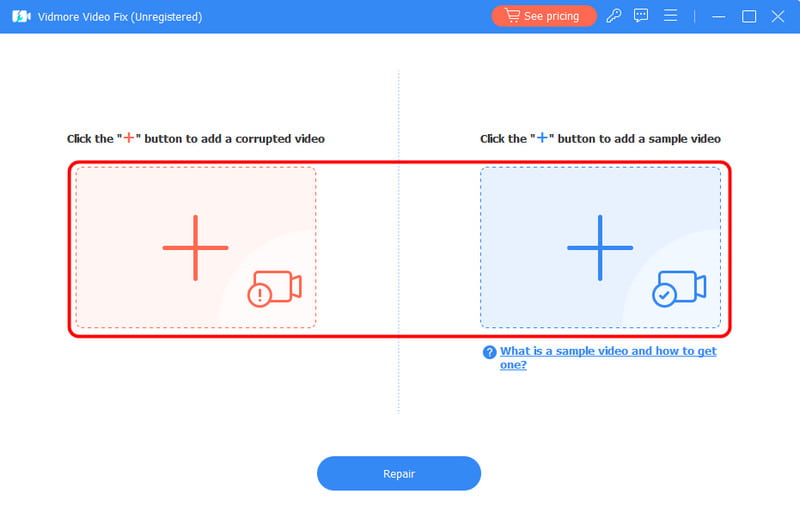
第三步 點按 修理 下方按鈕開始修復損壞的影片。完成後,點選「預覽」按鈕檢查影片狀態。
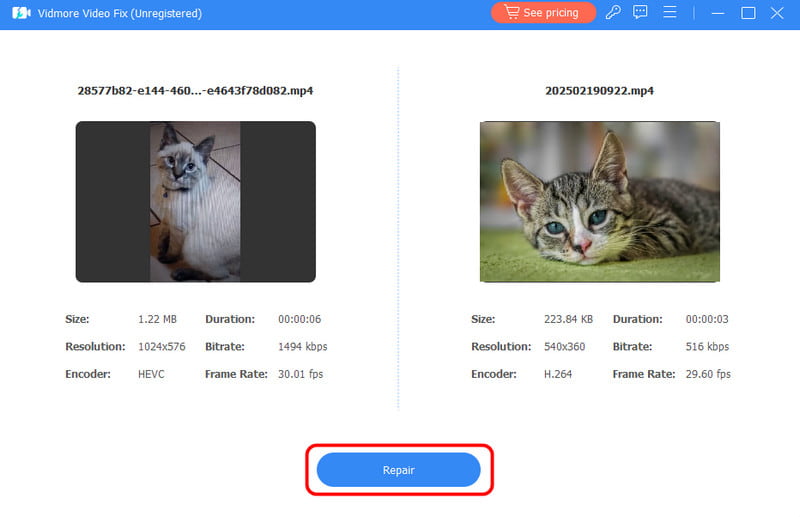
第四步。 一旦滿足,點擊 救 開始將其保存在您的電腦上。

有了這些說明,您就可以有效地修復影片。最棒的是,它還能修復各種影片播放問題,是所有使用者理想的修復工具。
第六部分。關於4DDiG影片修復評論的常見問題解答
4DDiG 影片修復好用嗎?
在測試了其作為視訊修復工具的功能後,我們可以確認軟體是有效的。它能夠提供流暢的修復過程,讓您在修復過程中不會受到任何干擾。
你能修復損壞的影片檔案嗎?
當然可以。市面上有許多視訊修復工具,例如 4DDiG Video Repair 和 Vidmore Video Fix。因此,請仔細檢查這些程序,並及時修復損壞的檔案。
視訊檔案修復的目的是什麼?
它的主要目的是修復損壞、損毀和無法播放的影片檔案。借助各種視頻修復工具,您可以成功修復視頻,獲得流暢且令人滿意的視頻播放體驗。
結論
通過這次完整的審查 4DDiG視訊修復軟體,您已經了解了它的核心功能、限制、使用方法和定價方案。然而,儘管存在局限性,但修復後在某些情況下可能無法達到預期效果。因此,如果您需要 4DDiG 的優秀替代方案,我們推薦使用 Vidmore Video Fix。這款程式擁有更佳的使用者介面和更快捷的修復流程。它沒有任何限制,讓您輕鬆獲得預期效果,使其成為一款卓越的影片修復工具。